Az oktatóanyagok ebben a sorozatában mindent megvizsgálunk, amit tudnod kell a Photoshop Műveletek felállításához és futtatásához! Megvizsgáljuk, hogy mi a Photoshop műveletek, és mi a különbség a művelet és a műveletkészlet között . Megvizsgáljuk a Photoshop néhány alapértelmezett műveletét, valamint a Photoshop segítségével ingyenesen telepíthető további műveletkészleteket. Mindent megtudsz a Műveletek palettáról, arról, hogyan kell lejátszani egy műveletet, hogyan kell szerkeszteni egy műveletet, hogyan tekintheti meg a művelet részleteit, hogyan lehet elemezni egy műveletet az egyes lépésekben történő lejátszással, hogyan kell betölteni, mentse és törölje a műveleteket, és természetesen hogyan írhatja le a saját műveinket a semmiből! Sok tanulni kell, szóval kezdjük meg!
Oktatóanyag gyorshivatkozások …
Ha mindent meg akar tanulni, amit tudnia kell a Photoshop tevékenységeiről, azt javasoljuk, hogy olvassa el a teljes oktatást az elejétől a végéig, mivel minden szakasz az előző szakaszokban szereplő témákra épül. Ha például egyenesen átugorja a művelet rögzítésére vonatkozó részt, akkor elég sok információ hiányzik. Ha azonban egy speciális szakaszra szeretne ugrani, íme néhány hasznos link:
- A Photoshop alapértelmezett műveletei - Tekintse meg a Photoshopba automatikusan betöltött műveleteket!
- A Photoshop kiegészítő beépített akciókészletei - Még több ingyenes művelet telepíthető a Photoshop segítségével!
- Lépés egy akción - Tanulja meg, hogy elemezze a műveleteket úgy, hogy egyenként egy lépéssel játsszák őket!
- Művelet szerkesztése a Photoshop-ban - Mindent, amit tudnia kell a műveletek szerkesztéséhez és testreszabásához!
- Művelet rögzítése - Tanulja meg, hogyan kell saját cselekedeteit rögzíteni a semmiből!
- Műveletek mentése és betöltése - Hogyan gondoskodjon arról, hogy ne veszítse el műveleteit!
A Photoshop automatizálása műveletekkel - Bevezetés
Nézzünk szembe, lusta vagy. Oké, senki sem keres. Mind barátok vagyunk itt. Közted és köztem azonban nem igazán szeretsz dolgozni. Legalábbis nem az unalmas dolgokról. Persze, élvezi a munkát, amikor szórakoztató, érdekes vagy kihívást jelentő dolgokat cselekszik. Mindenki szereti bemutatni képességeit. De amikor azokkal az ismétlődő, hétköznapi, nem gondolkodó feladatokkal foglalkoznak (szeretettel "grunt munka" néven ismertek), amelyek úgy tűnik, hogy túl sok helyet foglalnak el életedben, még akkor is, ha valaki más ideje alatt tartózkodsz, több mint örömmel átadni ezeket a dolgokat másoknak, miközben elindulsz egy jól megérdemelt, meghosszabbított kávészünethez.
Mi lenne, ha sok ilyen ismétlődő feladatot átadna a Photoshopnak? Mi lenne, ha lenne egy módja annak, hogy egyszer átfuthat valamit a Photoshop nézése közben, külön figyelmet fordítva az egyes lépésekre, és attól a ponttól kezdve, amikor csak szüksége van az elvégzett munkára, hagyhatja, hogy a Photoshop elvégzi az Ön számára? Jó hírek! A Photoshop kész és hajlandó mentesíteni az ismétlődés unalmától! A jó híreket természetesen általában a rossz hír követi, és a rossz hír az, hogy a Photoshop nem képes mindent megtenni az Ön számára, ami valójában jó hír, mivel mindannyian kihagynánk a munkát, ha tudna. Vannak bizonyos dolgok, amelyeket a Photoshop egyszerűen nem tud megtenni önmagában. Például nem választhatott meg valakit a fotón a Lasso eszköz segítségével, majd elvárhatja, hogy a Photoshop automatikusan tudja, hogyan válasszon ki valakit bármelyik fotóról attól a ponttól kezdve. Lehet, hogy egy nap, de még nem vagyunk ott. Ennek ellenére még mindig rengeteg dolog van, amit a Photoshop automatikusan megtehet az Ön számára, ha megmutatja, hogyan. Valójában, amikor jobban megismeri a cselekvések használatát, megtanulja, mit tud és mit nem tud velük csinálni, sőt azt is, hogyan lehet megkerülni azokat a dolgokat, amelyeket általában nem gondol, hogy képesek lennének, akkor Valószínűleg talál valami nagyon csodálatos és kifinomult dolgot! Képzelje el, hogy befejezi a bonyolult, időigényes, ötvenlépéses fotóeffektus elvégzését, majd képes lesz arra, hogy azonnal létrehozza ugyanazt a hatást egy másik fotóra, vagy annyi fotóra, amennyit csak akar, egyszerűen a Play gomb megnyomásával! Most már látja a lehetőségeket!
Természetesen a műveletek sokkal egyszerűbb feladatokkal is használhatók, amint látni fogjuk.
Photoshop műveletek: Az Essential Non-Essentials, Essential
Technikai szempontból a tevékenységek nem azok, amelyeket abszolút nélkülözhetetlennek neveznének, ha a Photoshopban dolgoznak. Ez alatt azt értem, hogy semmit nem tehet a Photoshopban olyan művelettel, amelyet nem lehet megtenni egy művelet nélkül . Az egész életed elment, anélkül, hogy soha nem használnád őket, ha igazán akarta. A tevékenységeket pusztán azért hozták létre, hogy megkönnyítsék az életét, mint például azzal, hogy miként állíthatnád, hogy nem feltétlenül szükséges tudni, hogyan kell vezetni az autót (vagy legalábbis ismeri valakit, aki hajlandó körbevezetni téged). Technikai szempontból sétálhat helyről helyre, és végül végül a rendeltetési helyére kerül, de a környezetvédelmi, pénzügyi és egészségügyi előnyök mellett el kell számolni, miért töltsön órákat gyalogosan odaérve, ha egy autó töredékkel elviszne ugyanarra a helyre. az idő?
Képzelje el, hogy száz vagy akár ezer (vagy több!) Fotója van, amelyeket át kellett méreteznie nyomtatáshoz vagy az internethez, és a számítógépnél ülnie kellett, mindegyik külön-külön. A legjobb esetben előfordulhat, hogy igazán jól szereti magát a billentyűparancsok használatával, de sokáig átméretezné sokáig az idő, amelyet több fénykép készítésére tölthettek volna! Műveletekkel átméretezheti az egyik kép méretét, mentheti a folyamatot műveletként, majd hagyhatja, hogy a Photoshop automatikusan átméretezze a többi részét az Ön számára! Vagy tegyük fel, hogy szerzői jogi vízjelet szeretne hozzáadni az összes fényképhez. Megint hozzá lehet adni minden képhez külön, vagy hozzáadhat egy képhez, mentheti a lépéseket műveletként, majd ülhet hátra, míg a Photoshop végez a többit! Ez csak néhány alapvető példa arra, hogy miként teheti a Photoshop működésbe az Ön műveleteivel. Egy kicsit átgondolva és gyakorlva, nem mondja el, hogy hány felhasználással fogsz jönni számukra!
Félelem, szorongás és zavartan, Oh My!
Hihetetlenül hasznos és csodálatos, mint a műveletek, sok Photoshop-felhasználó, még a régóta használók is, a lehető legtávolabb maradnak a műveletektől, a félelem, a szorongás és a zavar a legnagyobb oka. Sokan megnyomják a Felvétel gombot, majd hirtelen úgy érzik, mintha a Műveletek paletta kis piros gombja figyeli őket, gúnyolná őket és nevetett volna rájuk. Az izzadság elönt az arcukról, a kezek remegni kezdnek, és egy pillanat alatt egy teljes pánikroham kezébe kerülnek! Ennek oka az, hogy a műveletek rögzítésére és lejátszására szolgáló kezelőszervek nagyon hasonlítanak a legtöbb felvevő eszközön található hagyományos vezérlőkhöz, és mivel a legtöbb felvevő eszköz mindent valós időben rögzít, az emberek tévesen feltételezik, hogy amint a Műveletek palettán a Felvétel gombot megnyomja, a Photoshop mindent valós időben rögzít. A lehető leggyorsabban átkattintanak a lépésekre, mielőtt a Photoshop elveszíti türelmét velük, ami pánikba hozza őket, ami olyan hibákat idéz elő, amelyek még több pánikot okoznak. Aztán hirtelen rájönnek, hogy elhagytak egy lépést valahol, az egész teljesen rossznak tűnik, és mielőtt megtudnák, olyan rendetlenségben vannak, hogy kedves életükhöz nyomja meg az Escape billentyűt, megígérte, hogy soha nem fognak átmenni azon a rémálmon. újra.
Ha ez úgy hangzik, vegyen néhány mély lélegzetet, és lazítson. Csak nyugi. Semmi ok nincs rohanásra vagy pánikra a műveletek rögzítésekor, mivel azokat nem valós időben rögzítik. Tegyük fel újra, hogy tisztázzuk. A tevékenységeket nem valós időben rögzítik. Megnyomhatja a Felvétel gombot, elhagyhatja a házat, kiment vacsorára és filmre, jöhet vissza, nézhet tv-t, zuhanyozhat, majd órákkal később visszatérhet a számítógépéhez, hogy ténylegesen meg tudja dolgozni a akció és a Photoshop nem érdekelne. Még egy kicsit sem. Az összes Photoshop-rekord maga a lépés, nem pedig az, hogy mennyi időbe telt, mire elkészítette őket, vagy mennyi időt pazarolt a lépések között. Nyugodtan tegyen annyi időt, amennyire szüksége van egy művelet felvételére. Még ha hibát is elkövet, amelyet időről időre el fog végezni, függetlenül attól, hogy mennyi ideig használt műveleteket, később is könnyen visszatérhet, és módosíthatja, mivel a műveletek teljesen szerkeszthetők. A tevékenységek célja az, hogy megkönnyítse az életét, és ne stresszbe tegyen.
Műveletek kompatibilitása
A tevékenységek másik nagyszerűsége az, hogy hordozhatóak-e. Általánosságban elmondható, hogy bármilyen műveletet rögzíthet a Photoshop bármely verziójában, és működni fog a Photoshop bármely más verziójában! A műveletek akár platformok közötti kompatibilitást is jelentenek, ami azt jelenti, hogy egy PC-n rögzített művelet működik egy Mac-en, és fordítva!
Most vegye figyelembe, hogy mondtam: "általában véve", és ez azért van, mert olyan helyzetekbe kerülhet, amelyekben a Photoshop egyik verziójában rögzített művelet nem fog működni egy másik verzióban, legalábbis nem szerkesztés nélkül. Egy kicsit józan ész magyarázza miért. Ha például egy tevékenységet rögzít a Photoshop CS3-ban, és a művelet egy olyan funkciót használ, amely új a CS3-ban, akkor ezt a műveletet a Photoshop korábbi verziójába tölti be, ahol a szolgáltatás nem érhető el, a művelet nyert nem működik. Miért? Mivel a művelet olyan funkciót használ, amely csak a Photoshop CS3-ban érhető el. A legtöbb esetben jól kell végrehajtania azokat a műveleteket, amelyeket a Photoshop régebbi verzióiban rögzítettek, mivel a régebbi verziók legtöbb funkciója továbbra is elérhető a legújabb verziókban. De ha egy műveletet a Photoshop újabb verziójában rögzíti, és tudja, hogy a régebbi verziókban fogják használni, akkor ragaszkodnia kell a funkciók és a parancsok használatához, amelyek a régebbi verziókban is elérhetők. Lát? A józan ész cucc.
A Műveletek palettája
Kicsit később meglátjuk, hogyan kell rögzíteni egy egyszerű műveletet, hogy megértse, hogyan működnek. Mielőtt bármit rögzítenénk, először át kell néznünk a Command Central műveleteket a Photoshop programban - a Műveletek paletta. A Műveletek palettán bármi és minden, a műveletekkel kapcsolatos művelet elvégezhető, kezdve a felvételtől és a lejátszástól a mentéséig, betöltéséig, szerkesztéséig, törléséig és rendezéséig. Alapértelmezés szerint a Műveletek paletta az Előzmények palettán van csoportba sorolva, annak ellenére, hogy a két paletta semmi köze sincs egymáshoz. Alapértelmezés szerint a történelem palettája is a "fókuszban van", vagyis az látható, amíg a Műveletek palettája mögé rejtőzik. Kattintson a Műveletek paletta neve fülre, hogy az előtérbe kerüljön:
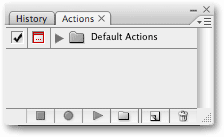 A Műveletek paletta.
A Műveletek paletta.
Ha valamilyen okból a Műveletek paletta nem nyílik meg a képernyőn, akkor elérheti azt, ha felmegy a képernyő tetején lévő Ablak menübe, és a Műveletek menüpontot választja. Mint láthatja, először a Műveletek palettán nem sok történik, de nézzük meg közelebbről, mi van ott.
A kezelőszervek
Ha a Műveletek paletta aljára nézi, akkor egy sor ikon jelenik meg, hasonlóan ahhoz, amit a Photoshop legtöbb palettáján látunk:
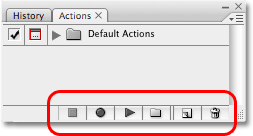 A Műveletek paletta alján található ikonok.
A Műveletek paletta alján található ikonok.
Mint már korábban említettem, vegye figyelembe, hogy a bal oldali három ikon nagyon hasonlít a hagyományos felvevőkészülék vezérlőkhöz, és valójában ugyanazokat a funkciókat képviselik. Balról (négyzet alakú ikon) kezdve van a Stop, Record and Play, majd az New Action Set ikon, az New Action ikon, és végül a szokásos Kuka ikon a műveletek és akciókészletek törléséhez.
A Palette menü
Mint a Photoshop összes palettájához, a Műveletek palettához is tartozik a saját kiugró menü, ahol különféle lehetőségeket és parancsokat érhetünk el, és betölthetünk néhány további műveletkészletben. Itt használom a Photoshop CS3 szoftvert, és ha Ön is van, akkor elérheti a kimaradó menüt, ha rákattint a menü ikonra a Műveletek paletta jobb felső sarkában. Ha a Photoshop régebbi verzióját használja, akkor a paletta jobb felső sarkában egy jobbra mutató nyíl jelenik meg. Kattintson rá, hogy belépjen a paletta menübe:
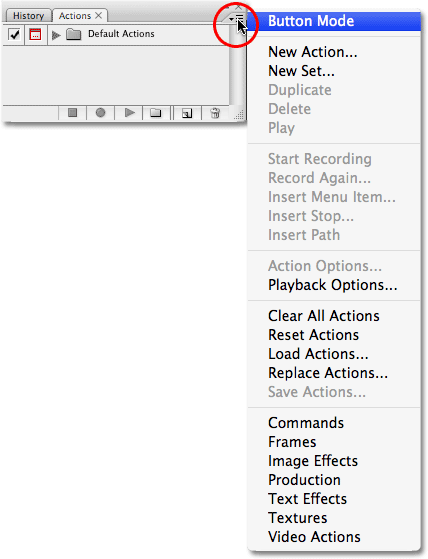 Kattintson a menüikonra (Photoshop CS3) vagy a jobbra mutató nyílra (Photoshop CS2 és korábbi) a jobb felső sarokban, hogy belépjen a kiugró menübe.
Kattintson a menüikonra (Photoshop CS3) vagy a jobbra mutató nyílra (Photoshop CS2 és korábbi) a jobb felső sarokban, hogy belépjen a kiugró menübe.
Az összes olyan parancs, amelyet csak a Műveletek paletta alján néztünk meg (leállítás, rögzítés, lejátszás, új műveletkészlet, új művelet és törlés), elérhető a kiugró menüben, tehát itt van egy kis ismétlés (mint például nagyon sok mindenhol megtalálható a Photoshop-ban), néhány további paranccsal a műveletek szerkesztéséhez, például a Menüpont beszúrása, a Beállítás megállítása és az Út beszúrása. A kimaradó menüben megtalálhatjuk a műveletek betöltése, mentése, cseréje, visszaállítása és törlése lehetőségeket is . Ezek a menüopciók, amelyeket a leggyakrabban használ.
Hová menj tovább …
A kimaradó menü alján található további műveletsorozatok, amelyeket a Photoshop telepít, például a keretek, a képhatások és a szöveghatások, valamint mások. Az ezekben a halmazokban található műveletek némelyike valójában kissé hasznos lehet, ám az Alapértelmezett műveletek készlettel ellentétben nem töltjük be őket automatikusan. Megvizsgáljuk, hogyan tölthetők be ezek a kiegészítő műveletkészletek, amikor közelebbről megvizsgáljuk a Photoshop alapértelmezett és beépített műveleteit!